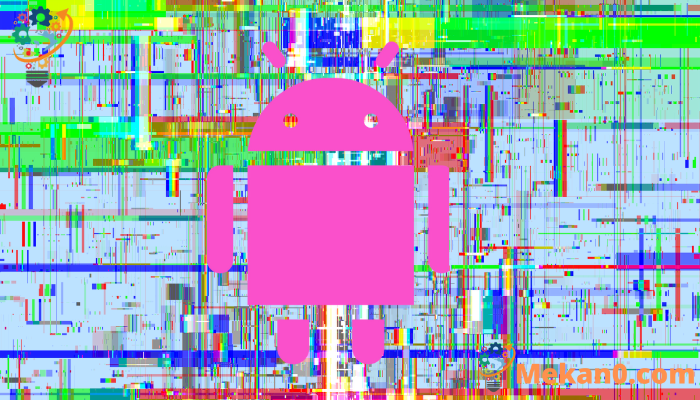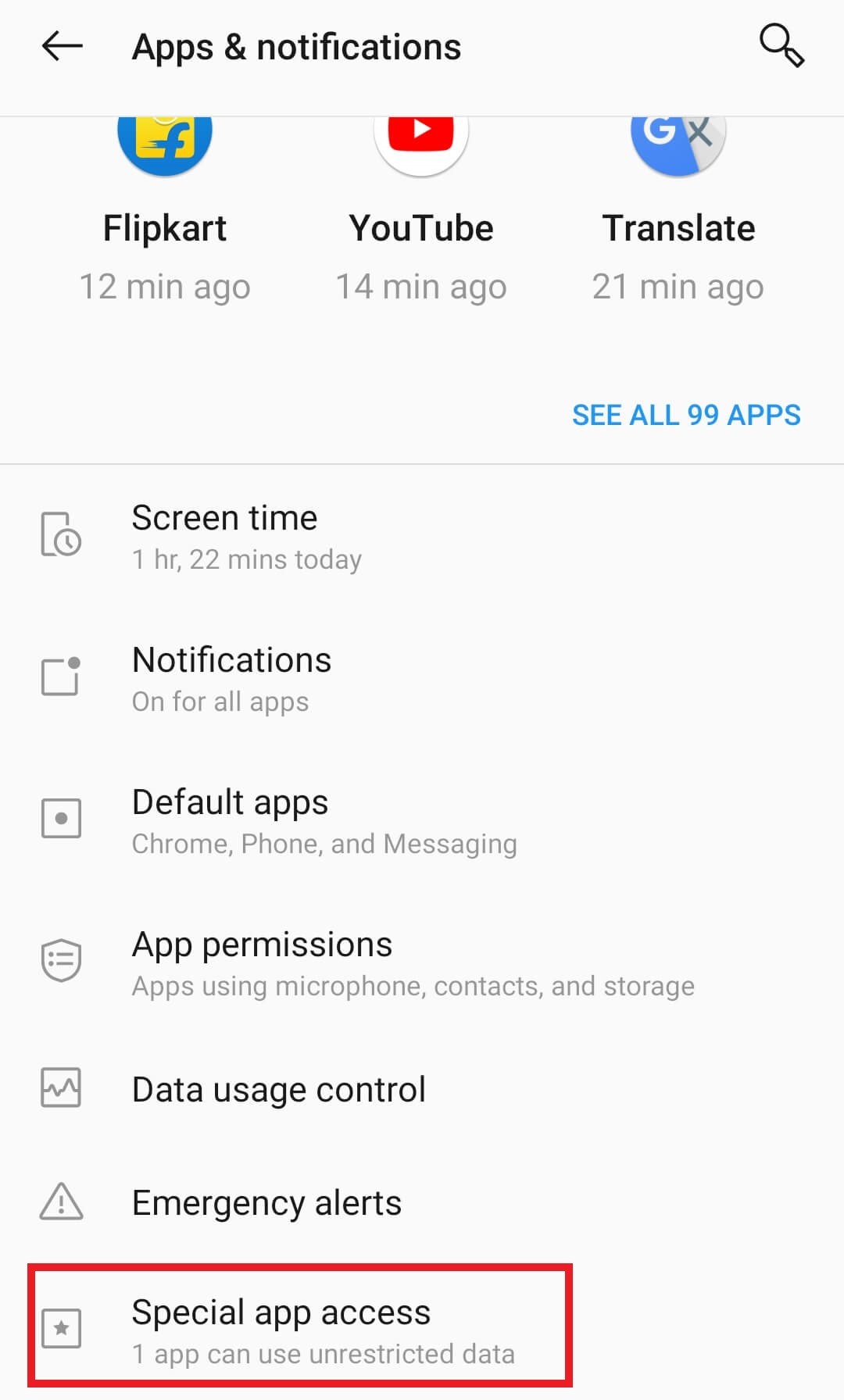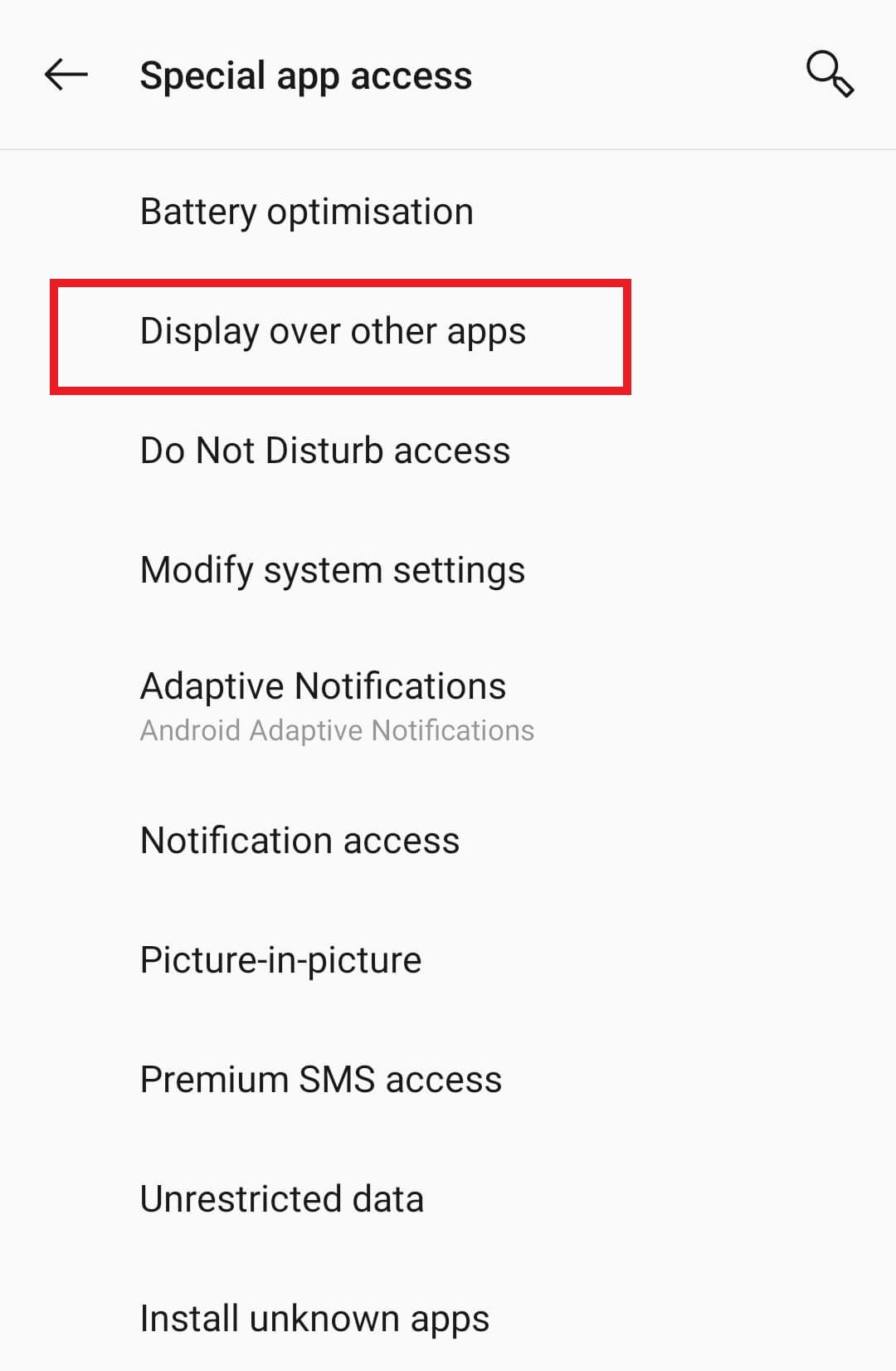Cara ndandani masalah deteksi overlay layar ing Android.
Yen sampeyan pangguna Android, sampeyan kudu ngerti masalah umum sing dialami pangguna Android. Salah sijine yaiku deteksi pesen kesalahan overlay layar. Yen sampeyan ngadhepi masalah sing padha, sampeyan ana ing panggonan sing bener.
Nanging sadurunge kita ndandani masalah iki, kita kudu ngerti persis apa Layar Overlay Dideteksi pesen kesalahan lan ngapa masalah overlay layar Android ana.
Apa overlay layar Android sing dideteksi?
Biasane popup bakal katon ngemot pesen "Kanggo ngganti setelan ijin iki, sampeyan kudu mateni overlay layar dhisik saka Setelan> Aplikasi" Nalika masalah "overlay layar dideteksi".
Aplikasi bisa nggambar program liyane nggunakake fitur Overlay Layar, sing bisa digunakake sanajan aplikasi liyane mbukak. Coba chatting kepala ing Facebook Messenger , sing bisa katon nalika sampeyan lagi melu kegiatan liyane supaya sampeyan ngerti yen sampeyan wis nampa pesen.
Napa masalah deteksi overlay layar Android kedadeyan?
Yen sampeyan ndeleng kabar "lapisan layar sing dideteksi" saka Google, tegese ana sing nyoba ngapusi sistem operasi supaya menehi akses menyang informasi sensitif. Bisa uga malware, spyware, utawa jinis kode angkoro liyane sing ngeksploitasi kerentanan ing cara piranti sampeyan nangani overlay - windows sementara sing katon ing aplikasi liyane kanggo nyedhiyakake informasi utawa fungsi liyane.
Fitur kasebut bisa disalahake kanggo ndhelikake informasi saka pangguna lan ngapusi supaya bisa nampa utawa mbayar barang sing ora pengin digunakake. Sadurunge nggawe keputusan kritis babagan piranti, pesthekake mateni overlay layar kanthi nuruti pandhuan ing pesen kesalahan.
Kanthi cara kasebut, ayo langsung menyang proses ndandani overlay layar.
Kepiye carane ndandani overlay layar sing dideteksi kesalahan ing Android?
Kanggo ndandani masalah overlay layar sing dideteksi, tindakake langkah iki:
- Bukak app Setelan ing telpon.
- Saiki gulung mudhun lan tutul Aplikasi & Notifikasi.
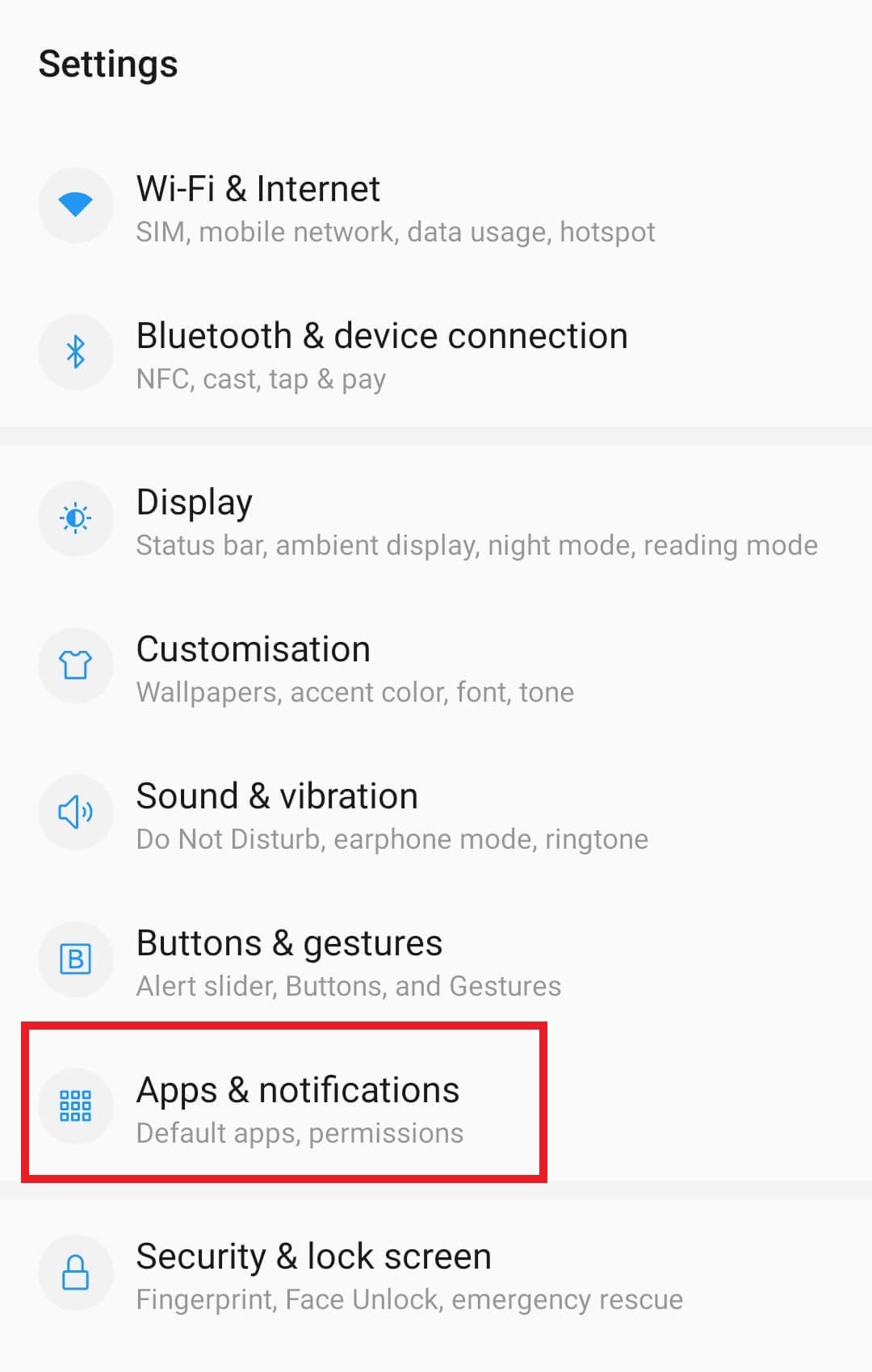
- Ing jendhela Aplikasi lan kabar, temokake banjur tutul "Akses khusus kanggo aplikasi."
- Saiki ing Akses Aplikasi Khusus, temokake banjur tutul pilihan "Tampilake aplikasi liyane".
- Saiki dhaptar aplikasi bakal katon ing ngarep sampeyan. Klik ing aplikasi iki siji-siji lan mateni tombol pilihan kanggo mateni pilihan "Allow tampilan liwat aplikasi liyane".
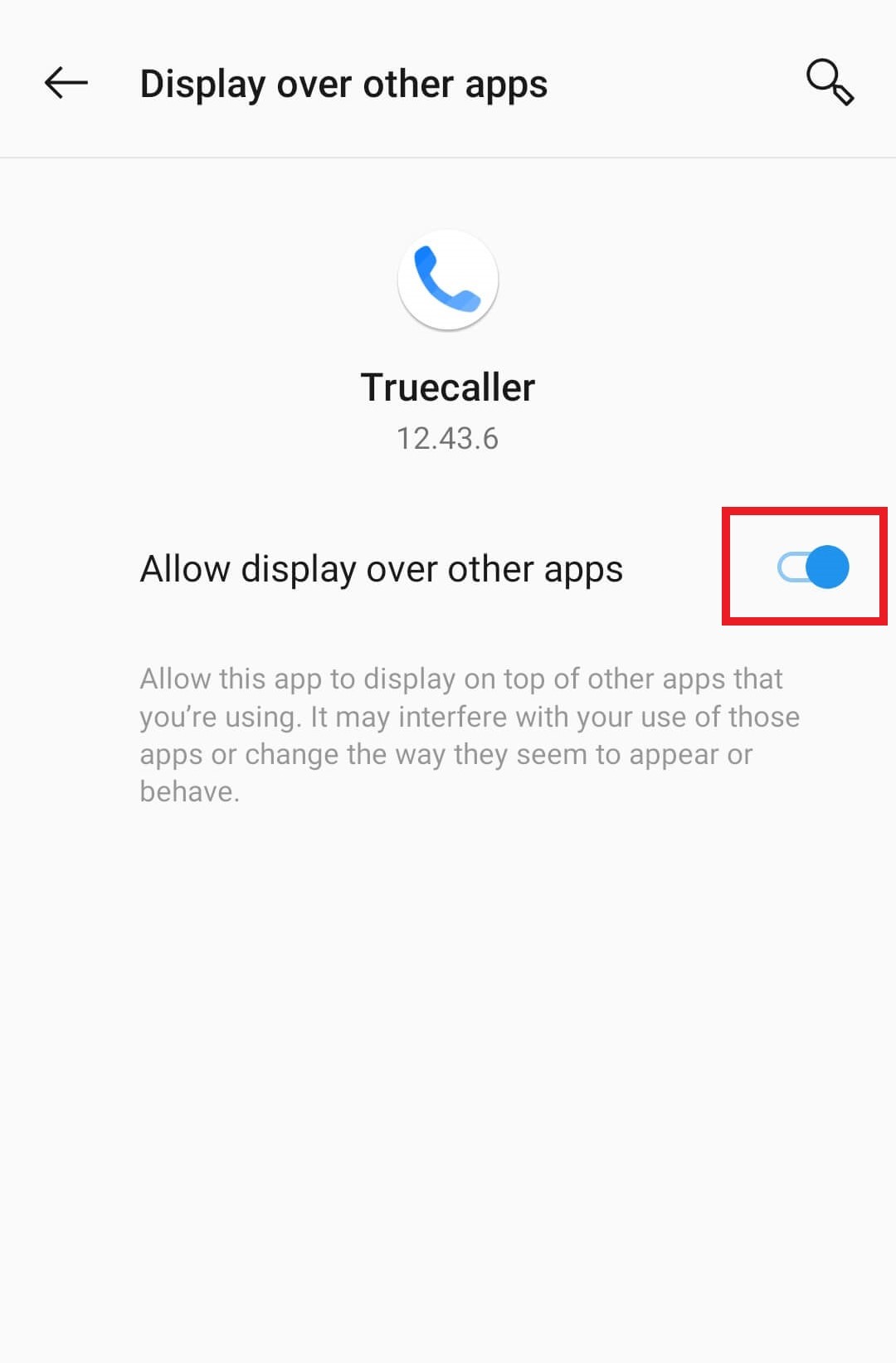
Kanggo nyimpulake iki
Dadi, iki carane sampeyan bisa ndandani overlay layar sing dideteksi kesalahan ing Android. Lan elinga manawa overlay layar sing dideteksi bisa kedadeyan ing sembarang piranti Android Ndhukung fitur iki. Untunge, Google wis nggawe gampang banget kanggo ngenali aplikasi sing nyerang ing Android kanthi pesen prasaja sing njelasake persis apa sing dilewati aplikasi liyane. Semono wae! Kita bakal ketemu sampeyan ing blog informatif liyane kaya iki.